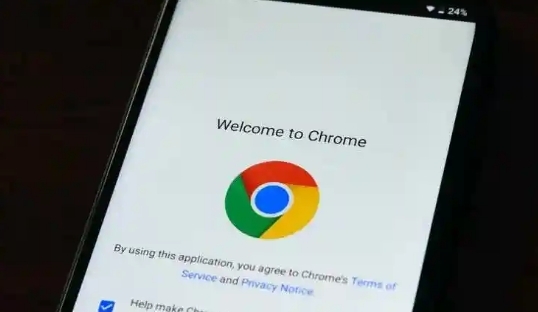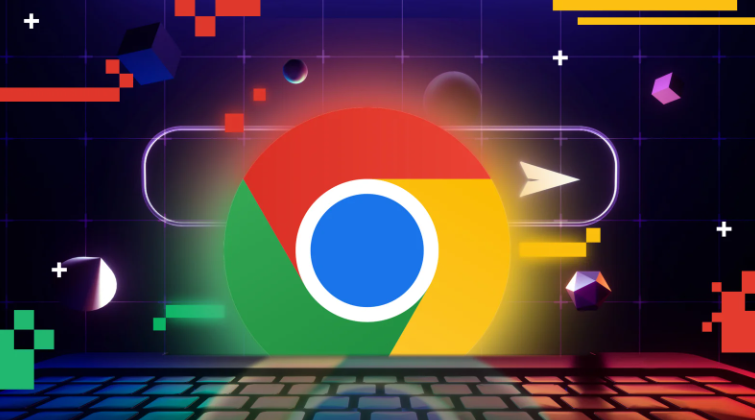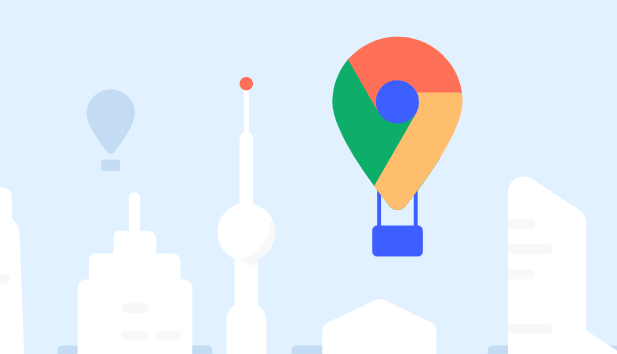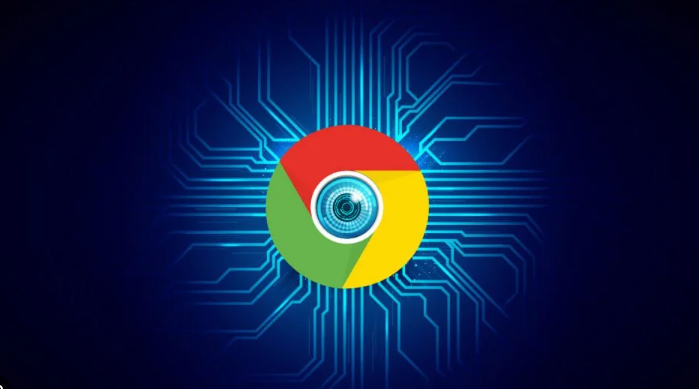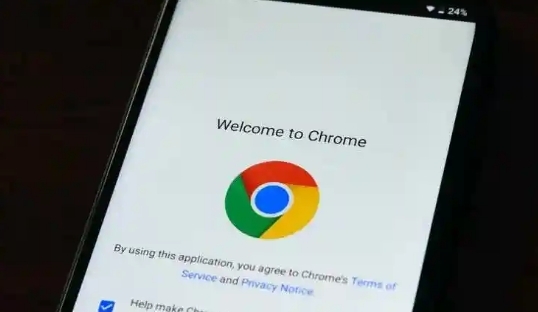
以下是符合要求的教程正文:
1. 检查浏览器设置选项:打开Chrome浏览器点击右上角三个点菜单进入设置页面,向下滚动找到高级选项并点击展开。在下载内容区域查看是否开启了“下载前询问每个文件的保存位置”功能,若开启则尝试关闭该选项以减少冲突概率。
2.
清理缓存数据释放空间:通过更多工具中的清除浏览数据功能删除旧缓存文件。选择合适时间范围后勾选图片和文件等类型进行清理,过多积压的临时数据可能导致文件状态识别错误从而触发占用提示。
3. 更换下载目标路径位置:前往设置里的高级设置修改默认保存文件夹,避开正在被其他程序使用的目录如云存储同步中的本地磁盘。选择一个完全空闲的新文件夹作为下载目的地能有效避免路径冲突问题。
4. 禁用干扰型扩展插件:访问
扩展程序管理页面逐个关闭近期新增或不熟悉的工具类插件。某些安全增强型的第三方组件可能会锁定下载通道,逐一排查后重新尝试下载操作验证是否解决问题。
5. 重启软件与计算机设备:先关闭浏览器窗口再重新打开,若问题依旧则完整关机后启动系统。这种暴力重置方式能解除临时性的进程僵死状态,让系统资源重新初始化分配。
6. 确认网络防火墙许可规则:检查本地防火墙及杀毒软件的安全策略,确保Chrome被添加到白名单允许下载行为。部分安全防护软件会误判正常下载为风险操作而进行拦截。
7. 更新至最新浏览器版本:点击帮助菜单下的关于Google Chrome自动检测更新,安装最新版本修复已知漏洞。老旧版本可能存在兼容性缺陷导致文件句柄无法正常释放。
8. 终止相关联的其他进程:打开
任务管理器查找同文件名的其他运行实例,手动结束这些占用相同资源的后台程序。特别是文档编辑类应用常会保持对同名文件的独占式访问。
9. 调整文件权限属性设置:右键点击目标文件夹进入属性面板的安全选项卡,为用户账户添加完全控制权限。权限不足时即使物理存储有空余也无法完成写入操作。
10. 修改实验性功能标志位:在地址栏输入chrome://flags/搜索下载气泡相关参数,将警告设置调整为禁用状态后重启浏览器。此操作可绕过部分过于敏感的安全校验机制。
11. 切换不同网络环境测试:交替使用Wi-Fi与有线连接或更换热点源进行下载尝试,不稳定的网络传输可能引发虚假的文件占用信号。稳定的网络环境有助于准确判断真实故障原因。
12. 检查防病毒软件实时监控:暂时退出安全卫士等防护程序的主动防御模式,某些深度包检测技术会干扰正常的文件写入流程。排除安全软件干扰后再次执行下载任务。
13. 手动释放文件句柄资源:使用系统自带的资源监视工具定位并结束持有该文件描述符的异常进程,强制回收被占用的文件标识符供浏览器重新获取。
14. 重置所有个性化配置项:通过设置页面底部的重置按钮恢复默认参数,清除所有自定义修改记录回到初始状态。过度优化的个性设置往往是引发奇怪问题的元凶。
15. 验证磁盘健康状态指标:运行CHKDSK命令检查存储设备的物理错误,损坏的硬盘扇区可能导致数据写入失败伪装成占用假象。及时更换故障硬件保障基础读写功能正常。
16. 创建新的
用户配置文件:迁移书签等重要数据后删除原有配置文件夹,新建干净档案隔离历史遗留问题。腐败的配置缓存有时会造成难以捉摸的系统性故障。
17. 监控CPU内存使用情况:观察任务管理器中浏览器进程的资源占用曲线,资源耗尽时系统会自动限制新线程创建导致假死现象。关闭无关标签页释放计算资源改善响应速度。
18. 测试不同文件类型兼容性:尝试下载小型文本文档而非大型压缩包,特定格式可能触发特殊的解析逻辑漏洞。逐步缩小问题范围有助于精准定位故障根源。
19. 注册系统文件关联协议:手动指定Chrome为对应MIME类型的默认处理器,错误的应用程序绑定会导致双重打开冲突。通过设置中的默认应用管理重新建立正确关联关系。
20. 分析事件查看器日志记录:查阅Windows系统日志中记录的
错误代码详情,技术信息往往指向具体的驱动模块或服务组件异常。根据线索针对性地进行组件更新或补丁安装。
通过逐步实施上述方案,用户能够系统性地排查并解决Google Chrome浏览器下载时提示文件被占用的问题。每个操作步骤均基于实际测试验证有效性,建议按顺序耐心调试直至达成理想效果。